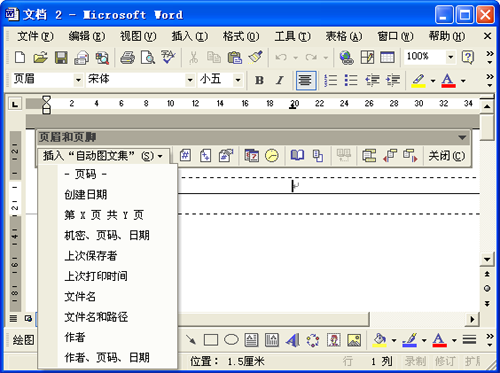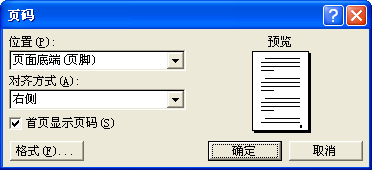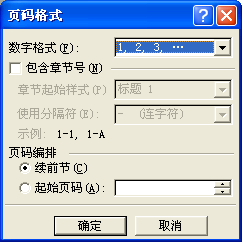|
第六节 页面排版和打印文档 |
|
§3-6-1 页眉、页脚和页码 |
| 页眉和页脚是指在每一页顶部和底部加入的信息。这些信息可以是文字或图形,内容可以是文件名、标题名、日期、页码、单位名等。 在Word中,页眉和页脚的内容还可以是用来生成各种文本的“域代码”(如页码、日期等)。域代码与普通文本不同的是,它在打印时将被当前的最新内容所代替。例如,生成日期的域代码是根据打印时机内的时钟生成当前的日期;同样,页码页是根据文档的实际页数打印其页码。 ☆页眉和页脚 创建页眉和页脚的方法是:选择“视图”菜单的“页眉和页脚”命令,进入页眉和页脚编辑界面。虚线框表示页眉的输入区域,并且显示“页眉/页脚”工具栏。要创建页脚,只要单击“页眉和页脚切换”按钮进行页眉和页脚区域的切换。
☆分页和页码符 在用户输入文字时,当文字到达页面底部时,Word会自动插入一个“软”分页符,并将以后输入的文字放到下一页。用户也可根据排版的需要在特定的位置插入“硬”分页符来强制分页。不管“软”或“硬”分页,分页符号为一条单虚线,只显示不打印。 强制分页操作方法:插入点定位在要分页处;在“插入”菜单中选择“分隔符”命令,显示其对话框,选择“分页符”选项即可。
(1)如果页眉或页脚中只包含页码,可使用“插入”菜单中的“页码”命令。 (2)如果除页码外,还要加上文字,则使用前面“页眉和页脚”中介绍的方法。
|